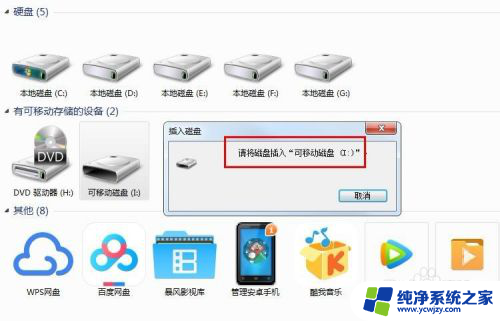笔记本插上u盘后看不到u盘 U盘插入电脑不显示自动运行的解决方法
笔记本插上u盘后看不到u盘,现如今随着科技的不断发展,电脑已成为人们生活和工作中必不可少的工具之一,而在使用电脑的过程中,我们常常会遇到一些问题,比如当我们插上U盘后却发现电脑无法识别并显示U盘的情况。更加令人困惑的是,U盘插入电脑后,它并没有自动运行起来。针对这个问题,我们需要寻找解决方法,以确保我们能够顺利使用U盘进行数据的传输和存储。
方法如下:
1.先将其他U盘插到个人电脑上,确保电脑USB接口没有损坏。

2.如果电脑USB接口未损坏,将显示不出的U盘插到别的电脑上看看是否是U盘的问题。

3.如果上述问题都可以排除,接下来就需要在原电脑上进行操作。
在“我的电脑”上面单击右键,找到“并点击设备管理器”。
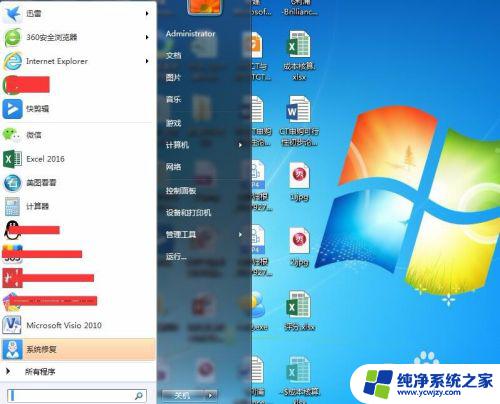
4.进入设备管理器界面,在通用串行总线控制器里面找到“USB大容量存储设备”。如果“USB大容量存储设备”图标上向下箭头之类的符号标志,点击右键启用。
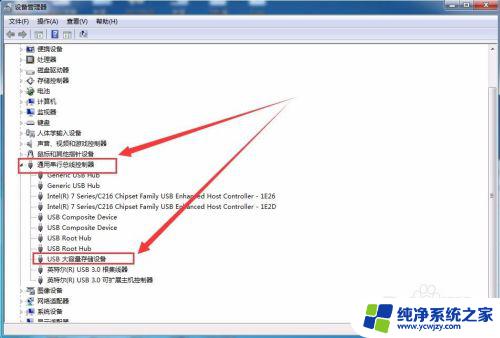
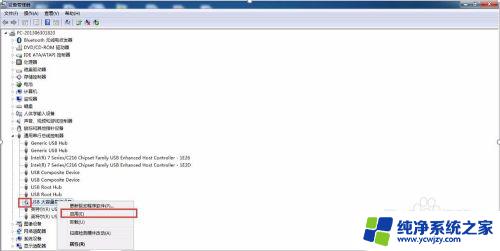
5.如果U盘仍未显示,可以借助第三方的USB软件进行修复。
下载并安装USB控制系统软件。
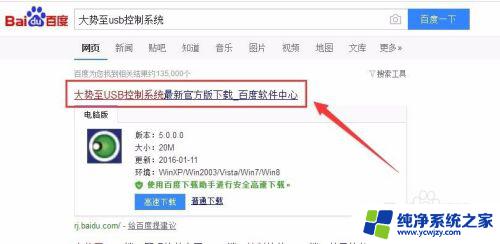
6.打开USB控制系统软件,勾选“恢复USB存储设备、手机或蓝牙等设备的使用”。
勾选之后重新插拔U盘,可以看到U盘恢复显示。
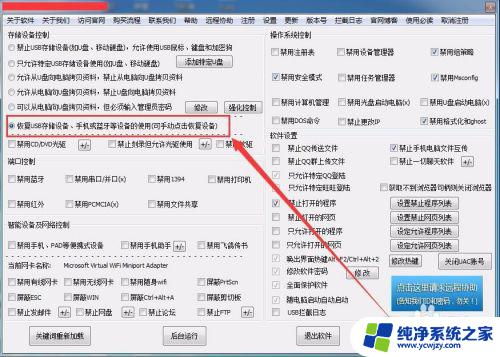

以上是关于笔记本电脑插上U盘后无法看到所有内容的解决方法,如果您还不清楚如何操作,请根据小编的方法进行操作,我们希望这能够帮助到您。